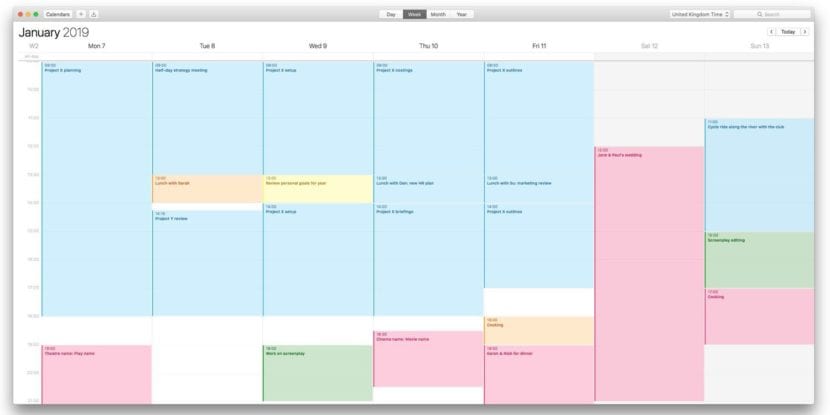
私たちが物事を忘れて、常に議題にすべてを書き留めることを選択する人の一人である場合、私たちが議題の秩序とコンサートを維持したいのであれば、私たちは作成した可能性があります さまざまなカレンダー、イベントが異なる色で表示されるようにすることで、各イベントがどのカレンダーであるかをすばやく知ることができます。
異なるカレンダーを作成することは、 それらを整理してください、対応する色を知っているだけでなく、一目で私たちが一日を過ごすのにどれだけ忙しいのかを知ることができます。 ただし、新しいイベントを作成するときに混乱することなく、イベントをすばやく追加できるように、それらの数を減らすことも重要です。
カレンダーを注文するとき、macOSは私たちに一連のオプションを提供します。 使用しなくなるカレンダーをすべて削除します または、カレンダーに書き込むイベントが非常に類似していて、それらを分離することが、イベントが重複しているため、日々の実行可能な解決策というよりも、組織の問題になっている場合に、カレンダーのグループをマージできます。
macOSでカレンダーを削除する
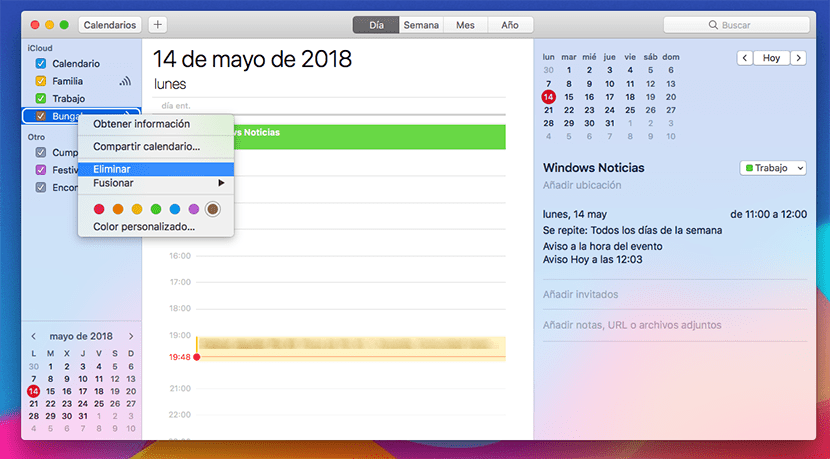
- まず、アプリケーションを表すドックにあるアイコンをクリックする必要があります 見るCalendario.
- 開いたら、左上に移動してボタンをクリックします カレンダー、これにより、Macで作成したすべてのカレンダーが表示され、以前に構成した場合は、すべてのiOSデバイスで使用できるようになります。
- カレンダーを削除するには、カレンダーにカーソルを合わせて 右ボタンを押すか、トラックパッドをXNUMX本の指で押します。 表示されるコンテキストメニューから、[削除]を選択する必要があります。 次のウィンドウで、カレンダーを削除して修正することを確認します。 カレンダーは私たちの議題から消えました。